엑셀 단축키 중 찾기는 CTRL + F 이며, 엑셀 단축키 중 찾기 변환은 CTRL + H 입니다.
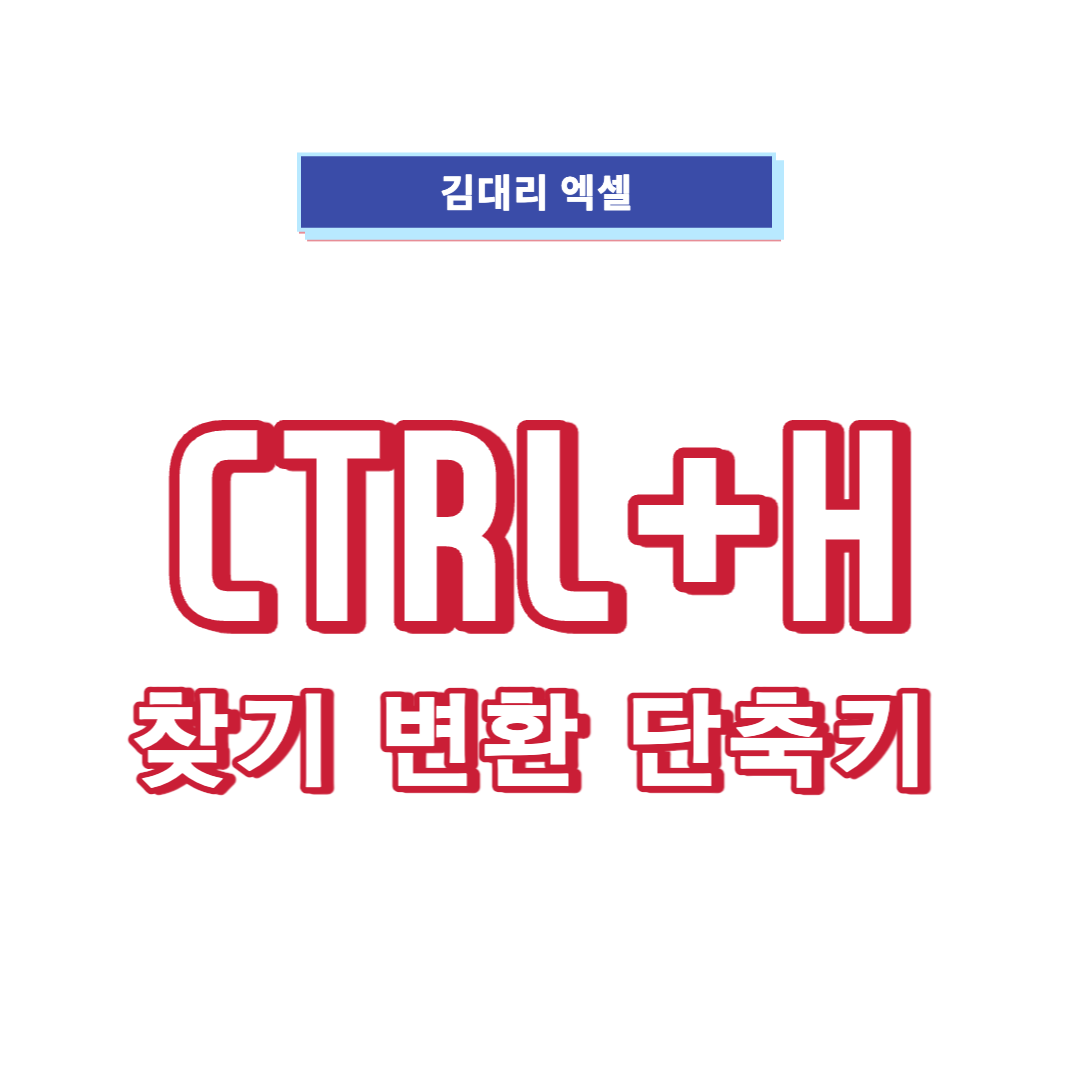
엑셀 찾기 변환 (CTRL + H)
엑셀에서 아래의 데이터처럼 오타가 생길 경우가 있습니다. "감사"를 "감자"로 적는 등의 오타를 수정하기 위해 가장 간단한 방법이 바로 CTRL + H 입니다.
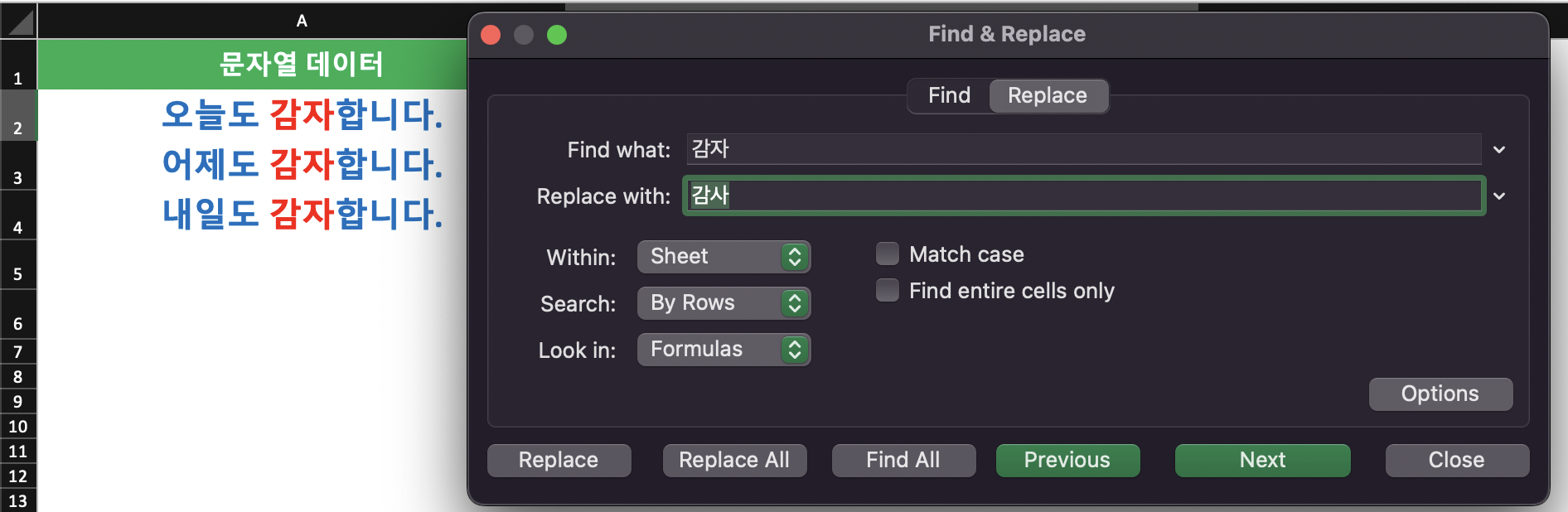
FIND WHAT(찾기) 에는 변경할 오타 혹은 찾을 값에 입력합니다.
REPLACE WITH(변환) 에는 교체 단어를 입력합니다.
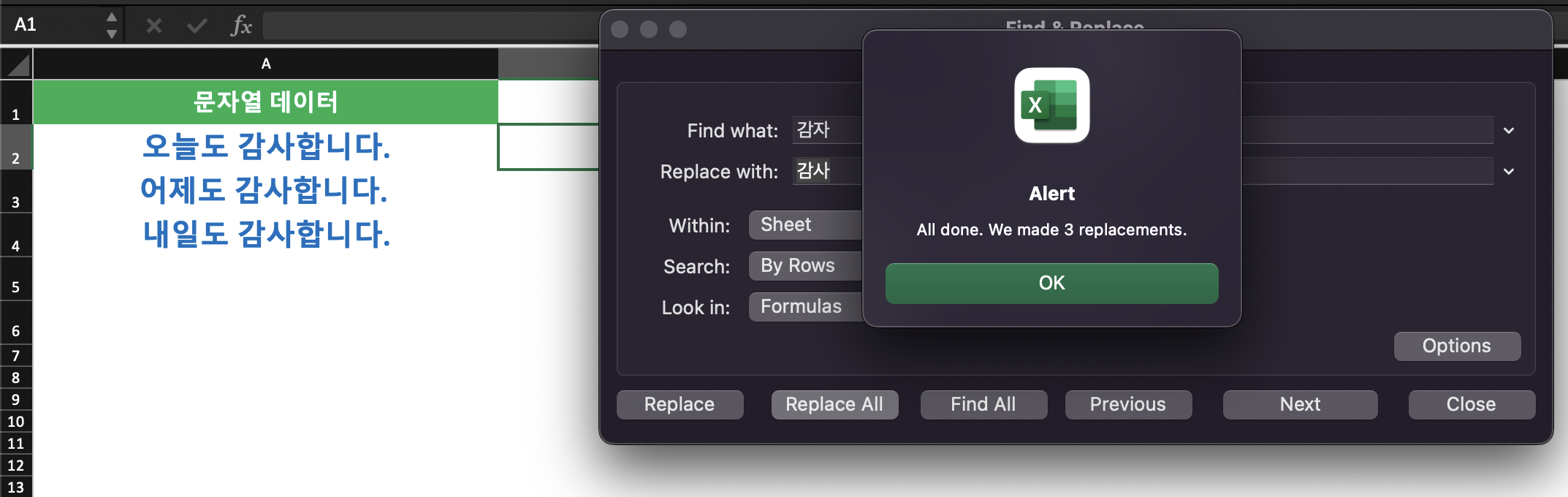
윈도우 환경에서는 CTRL + H 로 찾기 변환 기능을 사용합니다.
맥북 환경에서는 control + H 로 찾기 변환 기능을 사용합니다.
결론
엑셀 찾기 변환 단축키 CTRL + H 에 대해서 알아보았습니다. CTRL + F 를 쓰실 때 보다 업무의 시간이 조금은 축소되실 것이라 확신합니다. 또 다른 엑셀 찾기 변환 함수에 대해서는 아래의 링크에서 확인 가능하십니다.
엑셀 중복 문자 선택하여 변환 하기 ( 엑셀 REPLACE 함수 활용 )
엑셀 REPLACE 함수는 텍스트 값 중 특정 문자를 원하는 문자로 변환해 줄 수 있는 함수 중 하나입니다. 엑셀 문자열 함수인, MID, LEFT, RIGHT 함수와 FIND 함수의 조합으로 대량의 텍스트 값들을 원하는
kimexcel.tistory.com
엑셀 FIND 함수 ( 원하는 문자 위치 출력 함수, 대 소문자 구분 )
엑셀 FIND 함수는 엑셀 SEARCH 함수와 더불어 문자열의 위치를 출력해 주는 함수입니다. 문자열의 추출뿐만 아니라 해당 문자의 존재 유무를 값으로 표현하기 때문에, 엑셀 조건 함수와도 조합이
kimexcel.tistory.com
'엑셀' 카테고리의 다른 글
| 엑셀 VLOOKUP 중복 값 선택하여 불러오기 (XLOOKUP 함수 사용) (0) | 2023.06.29 |
|---|---|
| 엑셀 되돌리기 단축키 CTRL Z 실행취소 단축키 CTRL Y (0) | 2023.06.28 |
| 엑셀 중복 문자 선택하여 변환 하기 ( 엑셀 REPLACE 함수 활용 ) (0) | 2023.06.27 |
| 엑셀 SUMPRODUCT 함수 특정 문자 포함 값만 계산 (FIND 함수 조합) (0) | 2023.06.25 |
| 엑셀 FIND 함수 ( 원하는 문자 위치 출력 함수, 대 소문자 구분 ) (0) | 2023.06.25 |



